Thứ 1: Mở SQL Server lên nhé. Sau đó mở cái Management và ấn vào dấu cộng để nó mở hết ra
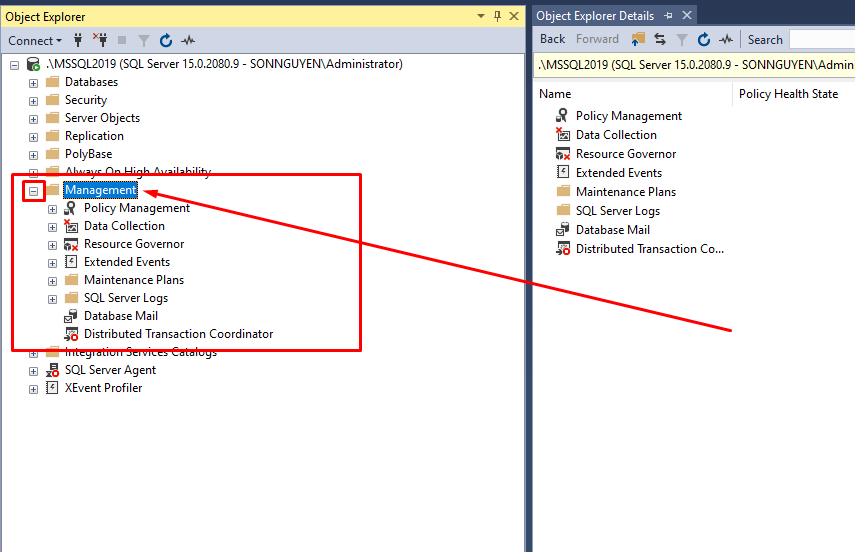
Thứ 2: Chuột phải vào Maintenance Plans và chọn New Maintenance. (xem tớ làm ảnh bên dưới nhé).
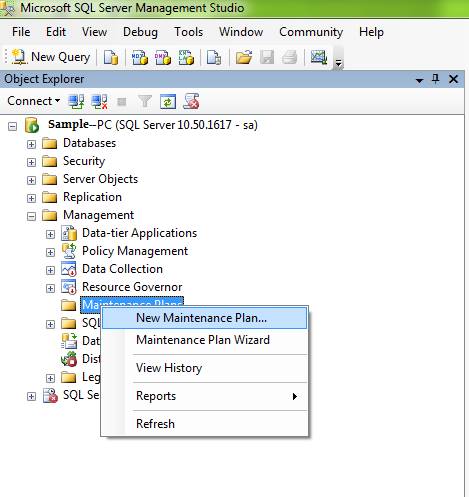
Bây giờ thì gõ tên Gì cũng đc (Tiếng việt không dấu viết liền cho chắc ăn nhá) --> Bấm OK
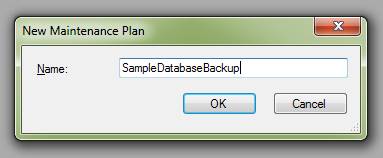
Thứ 3: Mở cái Toolbox and SampleDatabaseBackup – sa [Design] nó sẽ mở ra 1 tab như bên dưới và chọn tiếp.
Ở phần Genaral --> “Back Up Database Task”
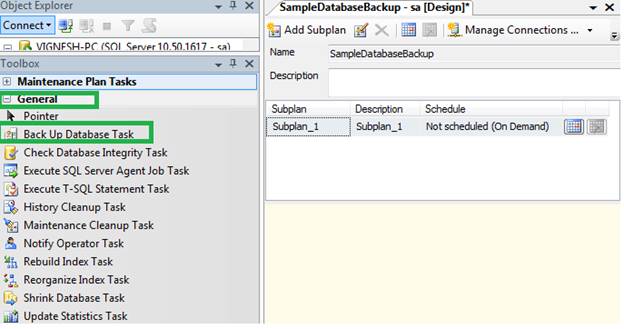
Clips đúp chuột và “Back Up Database Task”. Back Up Database Task sẽ mở ra 1 cửa sổ
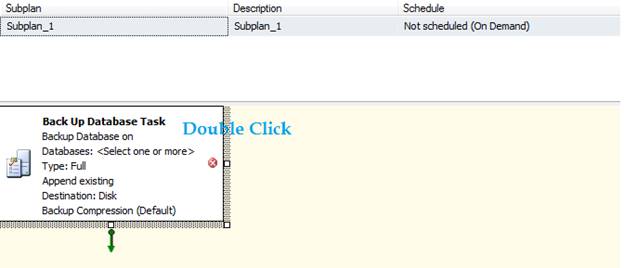
Thứ 4: Chọn
- Backup type: Full
- Database(s): Thì chọn database mà bạn cần backup nhé

Tiếp:
- Backup componet: - Chọn databse
- Chọn folder để chứa file Backup theo hình phía dưới
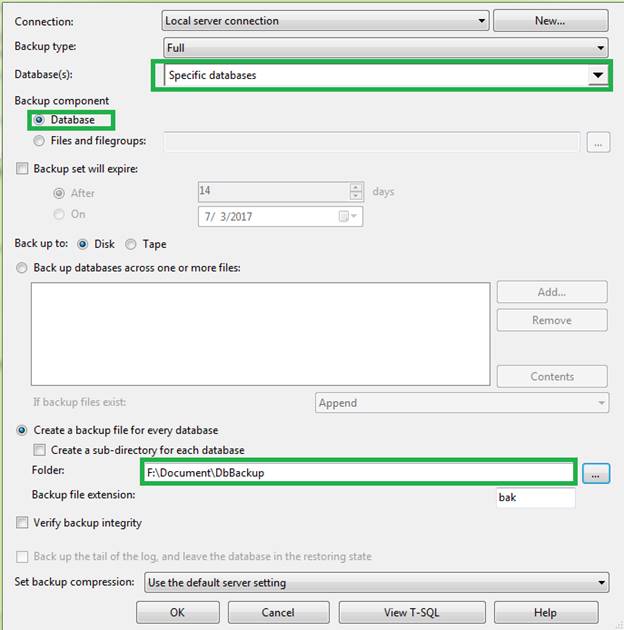
Thứ 5: - Bước này sẽ tạo Schedule cho nó
- Click vào Job Schedule Properties - tùy chọn ngày giờ bạn muốn nó Thực hiện việc back-up tự động này rồi bấm OK là xong!
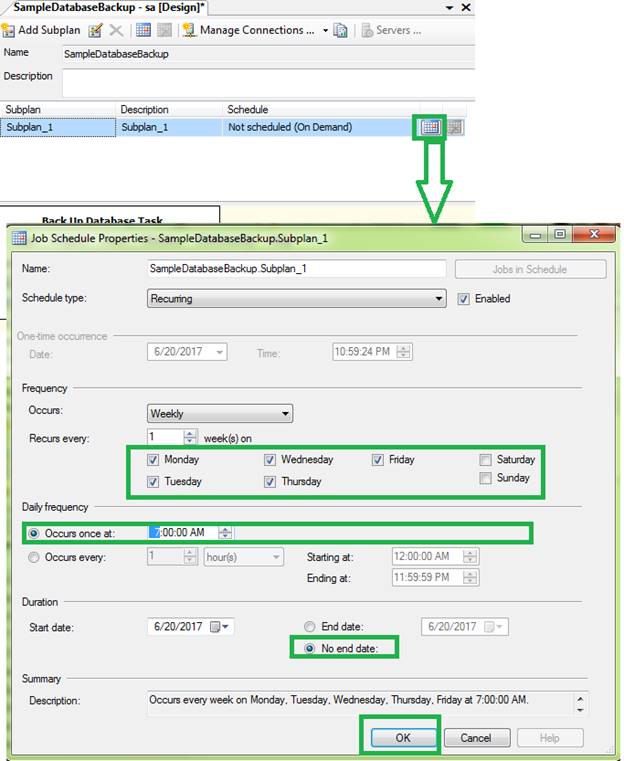
Thứ 6:
Khi đóng tác vụ Back-Up Databse Task - Nó sẽ hỏi có muôn LƯU không thì nhớ bấm CÓ nhé :))
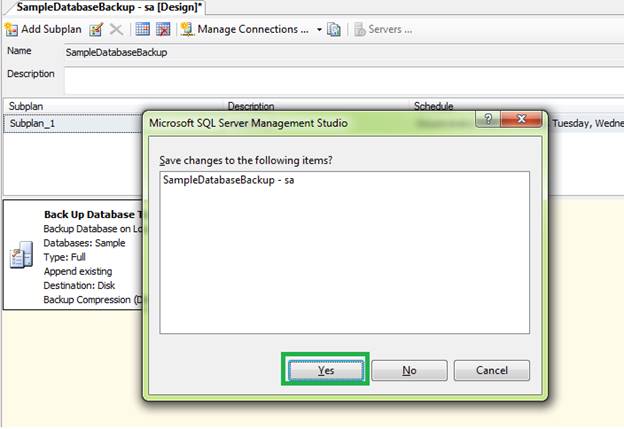
Thứ 7:
Kiểm tra phát nữa cho chắc ăn, xem thằng SQL Server Agent nó có chạy không nhá. Nếu không chạy thì bạn vào SQL Agent start cho thằng Agent service này nó chạy nhá
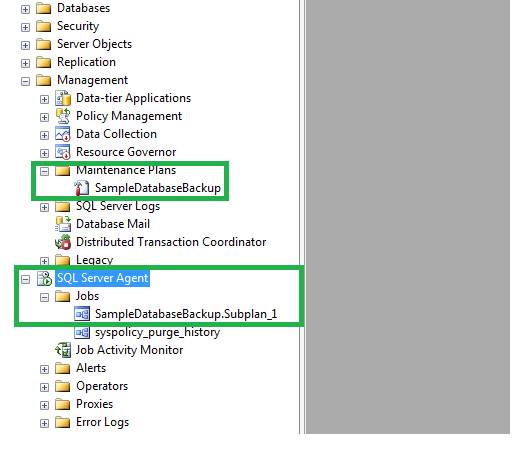
Chủ nhật :))
Test cái chơi
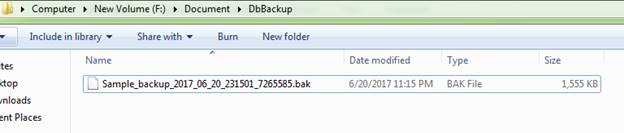
Vậy ngon rồi :))